2018年12月17日更新
Androidのロック画面をカスタマイズする方法とおすすめアプリは?
Androidのロック画面のデザインをカスタマイズできることをご存知ですか?この記事では、ロック画面をカスタマイズするAndroidの設定方法をご説明します。そして、デザイン変更のおすすめのアプリやウィジェットをご紹介します。
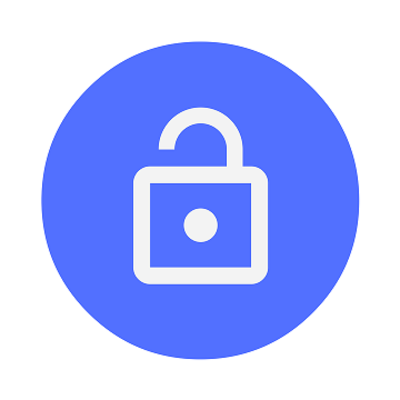
目次
- 1Androidのロック画面とは何?
- ・電源をつけたときに最初に表示される画面
- 2Androidのロック画面をカスタマイズする方法〜ロック解除〜
- ・ロック解除のアニメーションを変更する
- ・設定からロックスクリーンを開く
- ・画面ロックをタップし好みの設定を選択する
- 3Androidのロック画面をカスタマイズする方法〜デザイン〜
- ・ロック画面の壁紙の変更
- ・アプリを使った改造
- ・ロック画面に表示される通知の設定を変更する方法
- 4Androidのロック画面をカスタマイズできるおすすめアプリ
- ・CM Locker
- ・Memonot
- ・Screen Lock - Time Password
- ・Solo ロッカーマスター
- ・たくさんのロック画面カスタマイズアプリの中から自分に合ったAndroidアプリを選ぼう!
- ・セキュリティー対策のためにもロック画面を活用しましょう。
Androidのロック画面とは何?
今回のテーマであるAndroidスマホの”ロック画面(ロックスクリーン)”とは、何のことでしょうか?
どのようにして、Androidスマホのロック画面デザイン設定を変更するのでしょうか?
おすすめのAndroidアプリやウィジェットはありますか?ロック画面(ロックスクリーン)の解除方法にキラリと光る個性的なものがありますか?
そんな疑問の答えを見ていきましょう。
電源をつけたときに最初に表示される画面
ロック画面(ロックスクリーン)とは、Androidスマホの電源ボタンを押したときに最初に出てくる画面です。
この画面を用いて、他人が自分のAndroidスマホを勝手に使用できないようロックをかけることができます。
つまり、Androidスマホのロック画面(ロックスクリーン)を正しく設定していないなら、紛失時に情報が簡単に他の人に盛れてしまう可能性があります。
Androidスマホのロック画面(ロックスクリーン)の設定は、セキュリティー対策としても重要な設定項目といえます。
内部データを守りたいなら、定期的にロック画面の解除方法を設定することも大切です。
標準のロック画面は単色の地味な状態なので、自分らしくカスタマイズしたいですね。
また、ホーム画面の壁紙やアイコンなどのデザインを自分でカスタマイズしているのにロック画面だけは統一感がないのも、なにか落ち着かない気持ちにさせます。
そして、毎回ロック解除のたびに同じ画面を見て、同じ操作の繰り返しも飽きてきますね。
ロック画面に、天気予報や通知などのウィジェットもあったらすぐに多くの情報が手に入って便利になりそうです。
どうしたら、このロック画面を自分らしくカスタマイズできるのでしょうか。Androidスマホのロック画面の設定方法を説明します。
 Androidのウィジェットおすすめ15選!ウィジェットの削除/設定方法も解説【2018年最新版】
Androidのウィジェットおすすめ15選!ウィジェットの削除/設定方法も解説【2018年最新版】Androidのロック画面をカスタマイズする方法〜ロック解除〜
まずは、セキュリティー対策のために、Androidスマホの標準設定にあるロック画面(ロックスクリーン)解除アニメーションの種類を確認しましょう。
Androidスマホによって設定できる数に違いはありますが、基本的なロック画面のアニメーションの種類は以下の6種類です。
ロック解除のアニメーションを変更する
〇なし
ロック画面(ロックスクリーン)は表示されず、Androidスマホの電源ボタンを押した瞬間にホーム画面、もしくは前回表示していた画面が表示されます。
操作はロック画面の中で一番シンプルですが、万が一ポケットの中での思わぬ誤作動や、だれでも操作できてしまうゆえのセキュリティー面が心配です。
なるべくなら、この設定は使わないことをおすすめします。
(後ほど説明しますが、ロック画面をカスタマイズするAndroidアプリを使用する場合には大抵この「なし」を選択することになります。)
〇スライド・タッチ
Androidスマホの電源ボタンを押すと、ロック画面が表示され、ロック画面にタッチボタンかスライドボタンがあり、そのボタンを指でタッチ、またはスライドさせるとロック画面が解除されます。
この方法は、シンプルであり、ポケットに入れているときの誤作動を防げる点では有効です。
しかし、だれでもこのロック画面を解除できるため、Androidスマホとしてのセキュリティー面では不安があります。
盗難された場合などを考慮するなら、できれば自分しかわからない方法でロック画面を解除する方法を選ぶのがベストでしょう。
〇パターン
3×3の点を自分で考えて設定した順番でなぞってロック解除する方法です。
この方法なら偶然にAndroidスマホがロック解除されてしまうこともあり得ないので、セキュリティー的にも安全ですね。
イメージした形をなぞるだけの直観操作で、ロック画面の解除が可能ですので、ロック画面の解除が面倒になることもない、とてもおすすめなロック解除方法です。
〇PIN
設定した4桁-16桁の数字を入力してロック画面を解除する方法です。
Androidスマホのセキュリティー対策としてはかなり良い方法です。
しかし、デメリットとして、毎回打ち込みが必要であることと、万が一PINコードを忘れてしまった場合はAndroidスマホ自体が初期設定に戻さざるを得なくなる可能性があります。
〇パスワード
設定した4文字以上の英数字を入力してロック画面を解除する方法です。
PINコードよりも複雑なコードを設定できるため、Androidスマホのセキュリティー面での安心感があるロック解除方法です。
一方で、大抵英字・数字とも入力する必要があり、Androidスマホをすぐにでも使いたいときロック画面の解除に少しのもどかしさを感じるでしょう。
重要な情報が入っていてどうしてもAndroidスマホを厳重に守りたいときに設定したい方法です。
〇フェイス・指紋アンロック
Androidスマホによっては、顔認証・指紋認証機能があり、顔・指紋を登録しておくことによって、ロック画面の解除の際の認証に使用することができます。
簡単でありつつ、Androidスマホのセキュリティー面の安心度も高い有用な方法ですね。
では実際にAndroidスマホのロック画面を変更する方法を見ていきましょう。
設定からロックスクリーンを開く
実際にAndroidスマホのロック画面(ロックスクリーン)のアニメーションの変更方法を見ていきましょう。
Androidスマホの①「設定」→②「セキュリティー」または「画面ロック」をタップ。
「画面のロック」をタップします。
これで、先ほど説明した6つの方法のうち、自分の持っているAndroidスマホで登録できるロック解除方法が選択できるはずです。
その中から自分が使いたいAndroidスマホのロック画面の解除方法を1つ選んでください。
画面ロックをタップし好みの設定を選択する
Androidスマホのロック画面(ロックスクリーン)の解除方法を1つ選ぶと、ロック解除する際のパターンなどの設定画面が表示されます。
絶対自分が忘れない、人に簡単に開けられない、しかし、これから何度もロック画面を解除することになるため解除が苦にならない設定に変更なさってください。
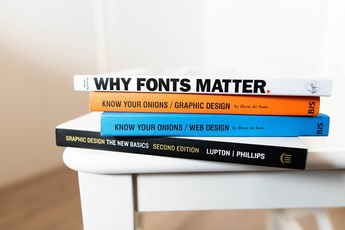 Androidのフォントの変更方法やおすすめアプリは?
Androidのフォントの変更方法やおすすめアプリは?Androidのロック画面をカスタマイズする方法〜デザイン〜
Androidスマホのロック画面のデザインはどのようにカスタマイズできるのか、確認していきましょう。
ロック画面の壁紙の変更
Androidスマホのロック画面(ロックスクリーン)をカスタマイズしていきましょう。
まずは、Androidスマホのロック画面の壁紙を変更する手順を確認してみましょう。
① Androidスマホの「設定」→「画面・画面設定」を選択。
②「画面」設定内に「ロック画面」があればタップ。
(設定内の「壁紙」の項目にロック画面の設定があるAndroidスマホ機種も存在します。)
⓷ Androidスマホのロック画面の壁紙に設定したい画像を選んで「壁紙に設定」をタップします。
これで、Androidスマホロック画面の壁紙が変更・カスタマイズできました。
アプリを使った改造
Androidスマホのロック画面(ロックスクリーン)のデザインをもっとカスタマイズしたい場合は、Androidアプリを使用することができます。
Googleプレイストアで「ロック画面」と入力し、検索してみてください。
数えきれないほどの美しいデザインのAndroidロック画面アプリが存在しています。
また、ロック画面に様々な情報を表示させられるウィジェット機能が充実したAndroidアプリも存在しています。
ぜひ、自分のお気に入りを探してカスタマイズしてみたいですね。
記事の最後で、使いやすいおすすめAndoroidロック画面カスタマイズアプリをご紹介します。
ロック画面に表示される通知の設定を変更する方法
Androidスマホの電源ボタンを押して、ロック画面(ロックスクリーン)を表示させたときに、まだ見ていない通知や今日の予定が表示されると便利ですよね。
すでにAndroidスマホに表示されている場合も含め、どこで、その設定を変更できるのでしょうか。
〇 Androidスマホの「設定」→「通知とステータスバー」をタップします。
〇「通知管理」をタップします。
すると、Androidスマホ内にインストールされているそれぞれのアプリがロック画面に通知を表示するのかしないのか変更することができます。
これで、Androidスマホの標準設定内でできるロック画面の変更方法を確認することができました。
次に、Androidスマホのロック画面をカスタマイズできるおすすめAndroidアプリをご紹介します。
 Androidのホームアプリおすすめ15選!軽いホームアプリを厳選【2018年最新版】
Androidのホームアプリおすすめ15選!軽いホームアプリを厳選【2018年最新版】Androidのロック画面をカスタマイズできるおすすめアプリ
Androidアプリを利用すると、簡単にロック画面(ロックスクリーン)のデザインをカスタマイズすることができます。
数あるAndroidアプリの中で、自分らしくロック画面をカスタマイズできるおすすめのアプリをご紹介します。
なお、ロック画面をカスタマイズするAndroidアプリを使うときは、Android側で①「設定」→②「画面のロック」→⓷「ロックなし」を選択することが望ましいです。
そうしないと、AndroidOS側のロック画面を解除した後、さらにロック画面カスタマイズAndroidアプリのロック画面も表示され、2度ロック画面の解除を求められることになります。
もし、2度ロック画面の解除を求められたときは、Androidの設定で「ロックなし」に変更なさってみてください。
CM Locker
「CM Locker」は、壁紙やテーマのカスタマイズに優れていて、ロック画面(ロックスクリーン)もカスタマイズすることができるAndroidアプリです。
CM Lockerのロック画面(ロックスクリーン)は、PINとパターンロック、紋認証ロックも設定可能です。
ロック画面も、デザイン豊富なスタイルやテーマが備えられていて、好みに合わせてカスタマイズできます。ロック画面を開くたびに、大好きな画像を表示させられる楽しみを味わえるAndroidアプリです。
ロック画面の解除パスワードを3回以上間違えた場合、操作者本人を撮影する「侵入者撮影機能」などのセキュリティーにも力を入れているAndroidアプリです。
ロック画面に表示されているLINE・Facebook等のSMSにロック画面から直接返信することもできます。
新しい通知をお知らせしてくれる通知アラームや、天気予報は24時間予報や明日の天気の詳細などのウィジェットの配置もできます。
また、懐中電灯、電卓、明るさなどの便利なウィジェットもロック画面に配置可能です。ウィジェットのカスタマイズが細かくできるのもうれしいポイントです。
日本語にも対応し、とても使いやすいAndroidアプリです。定期的に更新されていますので、自分のAndroidスマホに最適化されているか確認した上で試してみてください。
Memonot
Memonotは、ロック画面(ロックスクリーン)にメモ帳代わりにカスタマイズできるAndroidアプリです。
買い物のチェックリストや忘れ物防止のリマインダーとして便利なAndroidアプリです。
ロック画面にメモが表示されるので、メモしたこと自体を忘れてしまうことを防げます。
ロック画面を解除せずにささっとメモを編集することもできるため、買い物や、急に思い浮かんだことを忘れる前にメモすることができます。
このアプリはAndroidの特徴を生かして、Androidができることを引き出せるように設計されています。
メモは自動保存されていて、Google Driveに同期させておくこともできます。何台かAndroidスマホを持っている人は、複数のAndroidスマホ間での同期にも対応しています。
ロック画面にこんなウィジェットが配置できたら、便利ですよね。欲しかったウィジェット機能です。
Screen Lock - Time Password
Screen Lock - Time Passwordは、ロック画面のパスワードにこだわりをもったAndroidアプリです。
普通、ロック画面のパスワードは一度設定したら、変更するまでは同じものを入力します。しかし、誰かに意外にみられている可能性もあります。
このAndroidアプリは、現在時刻をパスワードに設定することができます。つまり、毎分パスワードが自動で変更になるというものです。
以下の写真で設定できるパスワードの種類を見ることができます。「現在の時刻」だけで不安でしたら、「PIN+(時刻)」を選択するとより破られにくいロック画面になります。
パスワードとなる現在時刻は、ロック画面に表示されていますので、時計がなくて解除できないという心配もありません。
ロック画面で壁紙に設定できる画像もデザイン豊富で、カスタマイズを楽しむことができます。
また、もちろん自分の持っている写真をロック画面に変更することもできます。
ウィジェットなどもなく、シンプルなロック画面アプリですが、パスワードを常時変更できる面白いアプリで、おすすめです。
このAndroidアプリは、設定を変更するときだけ、広告が多く表示されます。しかし、一度設定してしまえば、ロック画面に広告が表示されたりはしないため、とても好感の持てるおすすめAndroidアプリです。
Solo ロッカーマスター
Soloロッカーマスターも、Androidスマホのロック画面を自由にカスタマイズできるおすすめのアプリです。
Soloロッカーマスターの「写真パスワード」では、ロック画面に自分のお気に入りの写真を10枚配置し、自分だけのロック画面をデザインすることができます。
すでにデザイン配置が美しく完成された「スタイル」もたくさん用意され、自分の写真と入れ替えるだけで自分だけのおしゃれなデザインのロック画面をカスタマイズすることができます。
精錬されたデザインの「壁紙」も多く用意され、ロック画面を解除するたびに美しい写真を眺めることができます。
ロック画面には、スライド式カレンダー・天気予報・ニュースなどのウィジェットも配置可能です。
豊富なカスタマイズ素材が用意され、欲しいウィジェットも配置できるゆえ、人気のあるおすすめAndroidアプリのひとつです。
たくさんのロック画面カスタマイズアプリの中から自分に合ったAndroidアプリを選ぼう!
ロック画面のデザインを変更して、自由にカスタマイズできるAndroidアプリはまだまだたくさんあります。選ぶのに困るほどです。
その中でも、ある程度の評価が高い・ダウンロード数が多いAndroidアプリを選択してみることがおすすめです。
ロック画面はデザインだけでなくセキュリティー対策のためにも導入するため、Androidアプリ自体のセキュリティー対策がしっかり考えられているかも選ぶポイントですね。
Androidスマホによっては、説明書き通りにいかないアプリもあります。無料のAndroidアプリゆえに中には広告だらけで嫌になってしまうものもあります。
それで、ロック画面をカスタマイズするのによさそうなAndroidアプリを見つけたら、インストールしてみて、使い心地を確かめてみてください。
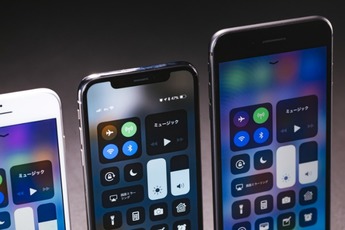 Androidのタスクキラーおすすめアプリと使い方を紹介
Androidのタスクキラーおすすめアプリと使い方を紹介セキュリティー対策のためにもロック画面を活用しましょう。
最近は、購入するのに10万円近く必要なAndroidスマホも存在しています。
そして、Androidスマホ自身がお財布になっていたり、ネットバンキングの通帳が入っていたりもします。電話帳以外にもFacebookやLINEなどのSNS、メールにも多くの個人情報が載っています。
それらの重要な情報を保護する第一方法として、Androidスマホのロック画面を設定することをおすすめします。Androidスマホ自体や内部の情報を盗み取ろうとする人が、すぐにAndroidスマホを操作できない状態にしておくことはとても重要です。
それで、AndroidOSに搭載されている基本ロック方法をまずは試してみてください。自分自身が使用する際にひと手間増えてしまいますが、それ以上に安心感が大きなものになるでしょう。
また、Androidスマホのロック画面のデザインをカスタマイズしたい場合や、ロック画面に天気予報やニュースなどの情報をガジェットを使って表示させたい場合は、ロック画面をカスタマイズできるAndroidアプリを探すことができます。
おすすめしたAndroidアプリ以外にもたくさんのロック画面をカスタマイズでき、ウィジェットを表示させられるAndroidアプリはたくさんあります。
そして、アプリの世界は開発者が毎日新たな機能・ウィジェットを開発してアプリに搭載していますので、今後ももっと便利なロック画面カスタマイズAndroidアプリが登場していくことでしょう。
このような情報サイトも上手に活用しながら、セキュリティーを十分意識したロック画面、また、デザインがとても素敵なカスタマイズされたロック画面を活用しましょう。
 Androidのカメラアプリおすすめ10選!高画質で綺麗に撮れるアプリを厳選
Androidのカメラアプリおすすめ10選!高画質で綺麗に撮れるアプリを厳選




































